系统重装win10的小白教程
- 分类:Win10 教程 回答于: 2021年11月25日 10:32:00
很多朋友在使用win10系统的时候,都会遇上大大小小的问题,一些小问题可以很轻易就解决,但一些大问题怎么解决都解决不了,这时候往往都会选择重装系统以此来修复.但很多小伙伴都不知道如何操作,下面来看系统重装win10的小白教程吧.
系统重装win10的小白教程
1.先打开桌面上的装机吧一键重装系统软件。进入主页后,选择需要安装的系统,点击安装此系统选项。
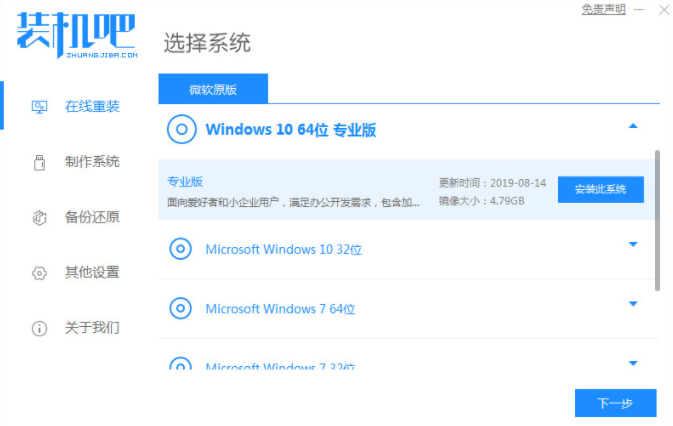
2.在系统软件上勾选,并在勾选完成后按下一个步骤。
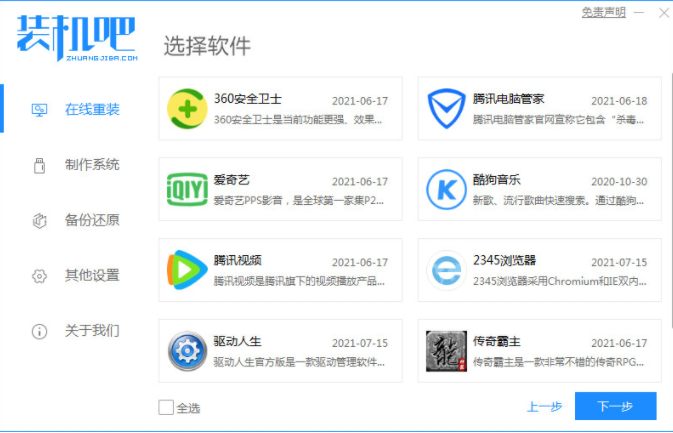
3.此时就软件开始进行系统镜像文件和驱动程序的下载任务,我们只需耐心等待完成即可。
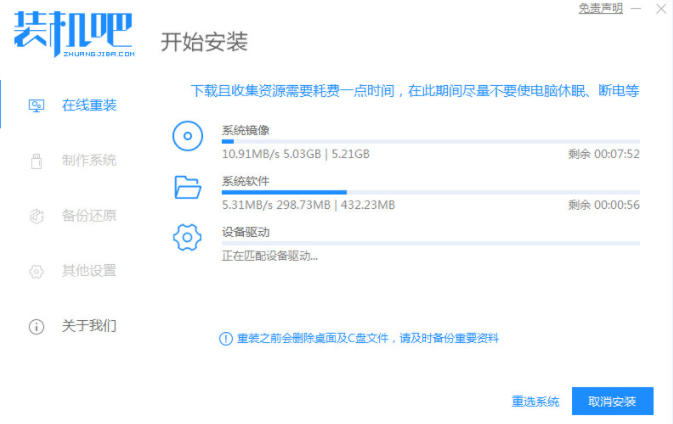
4.一旦下载完成,我们需要点击“立即重新启动”选项。
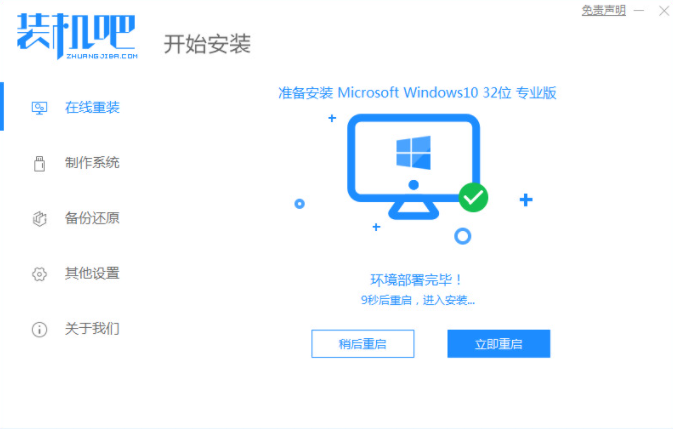
5.当重新启动项进入启动项时,选择第二个选项进入系统。

6.进入桌面后,我们打开了装机工具,开始自动安装系统镜像。
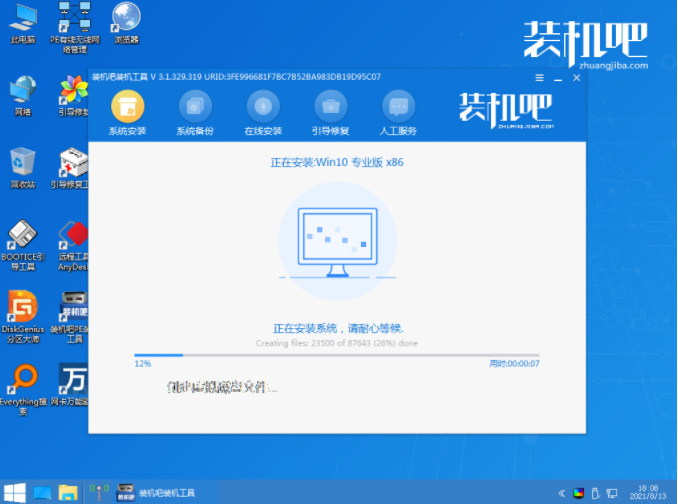
7.安装完成后,重新启动电脑就会进入新的系统页面,这就说明安装成功了。
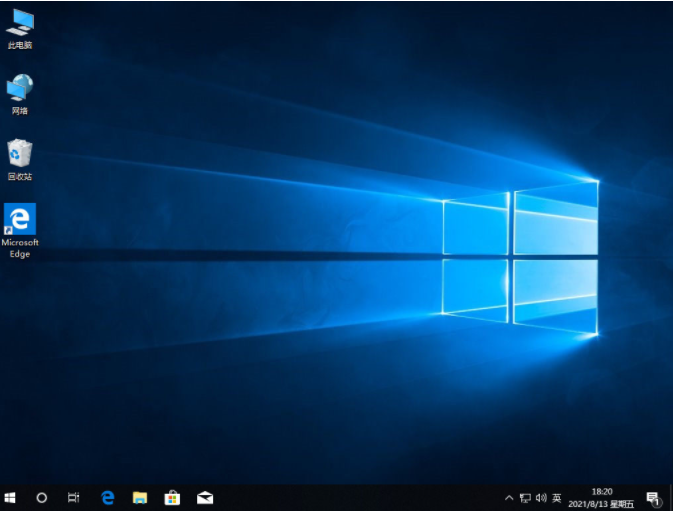
以上就是系统重装win10的小白教程的内容,需要重装win10系统的小伙伴可以参考上述方法,希望能帮助到大家。
 有用
26
有用
26


 小白系统
小白系统


 1000
1000 1000
1000 1000
1000 1000
1000 1000
1000 1000
1000 1000
1000 1000
1000 1000
1000 1000
1000猜您喜欢
- win10开机黑屏图文详解2020/01/16
- 查看电脑配置,小编教你win10怎么查看..2018/04/23
- win10正版系统重装教程详细介绍..2021/06/10
- win10怎么进入高级启动模式2020/12/12
- 电脑怎么重装系统win10家庭版..2022/01/11
- win10任务管理器怎么打开方法介绍..2022/05/16
相关推荐
- 教你360升级win10教程2019/03/01
- UEFI安装WIN10一直准备就绪界面怎么办..2022/02/17
- win10输入法设置方法2023/04/16
- 图文详解win10分屏方法2018/12/27
- 电脑win10一键重装系统教程2023/03/12
- 神舟战神win10激活教程2022/12/14

















